
Dagens operativsystemer har blitt veldig komplekse, inkludert et stort antall elementer som kan mislykkes hvis de ikke er riktig konfigurert. I dag forklarer vi de enkleste triksene du kan bruke for å prøve å løse problemet med lydmangel på datamaskinen din. Alt dette på en veldig enkel måte og uten å måtte bruke penger.
Sjekk tilkoblingene
Det første trinnet du bør ta hvis du har lydproblemer i Windows 10, er å kontrollere at du har koblet høyttalerne eller hodetelefonene riktig . Når det gjelder lydenheter basert på en USB-tilkobling, er det så enkelt som å koble dem til en av disse portene på datamaskinen, så i dette tilfellet bør det ikke være noe problem.
I stedet for, med analoge høyttalere og hodetelefoner, finner vi en 3,5 mm-kontakt. Datamaskiner har vanligvis flere kontakter der vi kan koble til denne 3,5 mm jackkabelen, så vi må sørge for at vi har satt den på rett sted.
Analoge mikrofoner bruker også en 3,5 mm jackkontakt , så det første du bør gjøre er å sørge for at du ikke har koblet hodetelefonene eller høyttalerne til datamaskinens mikrofonkontakt.

I tilfelle du har et 5.1- eller 7.1-lydkort, vil du se et mangfold av 3,5 mm kontakter. Hvis du bruker hodetelefoner til stereohøyttalere, må du koble dem til den grønne kontakten.

Kontroller den valgte lydenheten
Det neste trinnet du bør ta hvis lyden ikke fungerer på Windows 10-datamaskinen din, er å kontrollere at du har valgt riktig lydenhet .
Normalt har alle datamaskinens hovedkort et integrert lydsystem, grafikkort har også lydsystemet som fungerer gjennom HDMI-kabelen, som brukes til å koble datamaskinen til skjermen. Hvis du bruker hodetelefoner eller høyttalere, vil du også ha en tredje lydenhet på datamaskinen din.
Hvis du har valgt feil enhet, kan du ikke høre noe , selv om alt fungerer perfekt. Det kan rett og slett skje at datamaskinen prøver å sende lyden til skjermen din, og du venter på å høre den gjennom høyttalerne eller hodetelefonene.
Du kan endre den valgte lydenheten i Windows 10, på en veldig enkel måte fra lydikonet, som du finner i operativsystemets oppgavelinje.
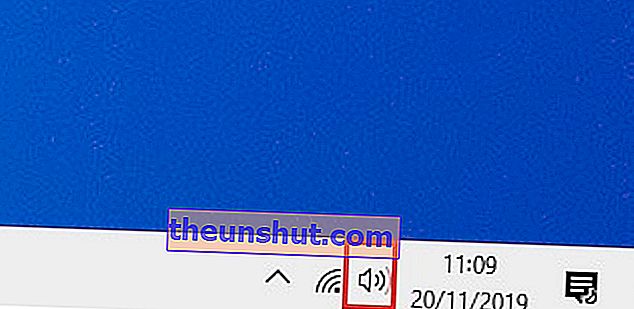
Klikk på dette ikonet, og klikk deretter på rullegardinmenyen igjen for å se alle lydenhetene du har installert på datamaskinen.
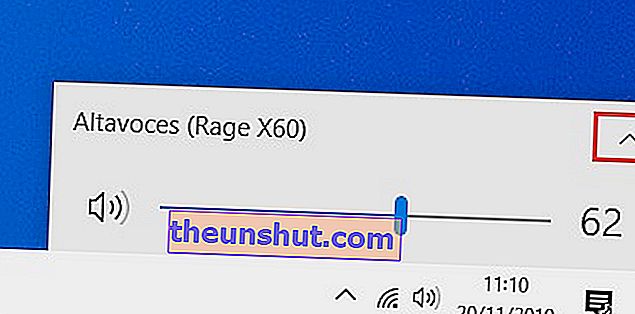
Etter det er det bare å velge riktig enhet . Hvis du vil høre lyden gjennom hodetelefonene dine, velger du hodetelefonene. Hvis du vil at den skal høres gjennom skjermen, velger du skjermen, og til slutt, hvis du vil bruke lydkontaktene på hovedkortet eller kabinettet på PCen, må du velge systemet for lyd innebygd i hovedkortet.
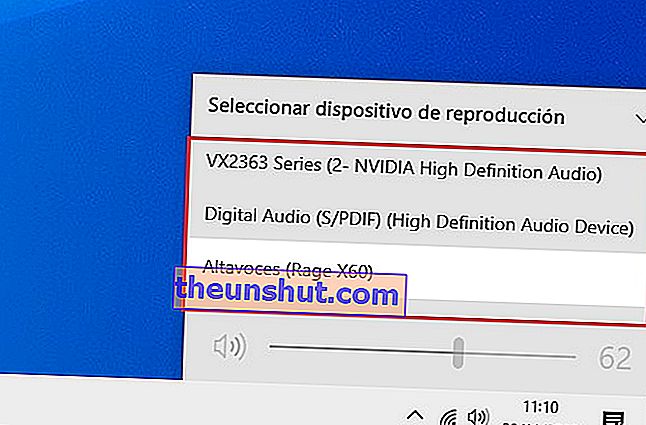
Oppdater Windows 10
De store oppdateringene av Windows 10 har ført til ganske mange problemer for brukerne, så vi kan ikke utelukke at det er en ny oppdatering av operativsystemet som forårsaker lydproblemene.
Du kan sjekke tilgjengeligheten av nye oppdateringer for Windows 10 på en veldig enkel måte fra Windows Update-verktøyet , som finnes i innstillingsmenyen som er inkludert i Windows 10.
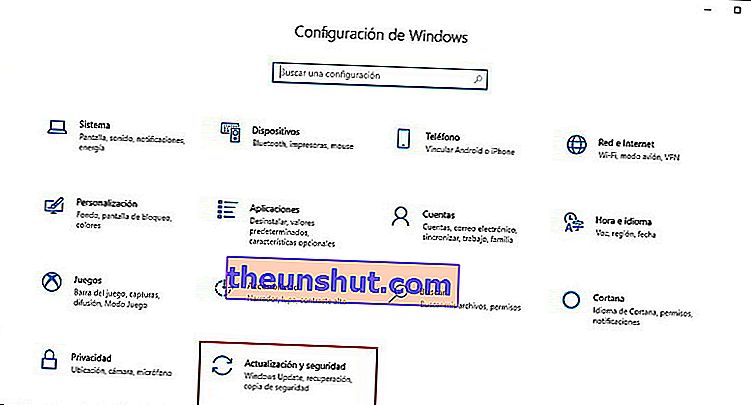
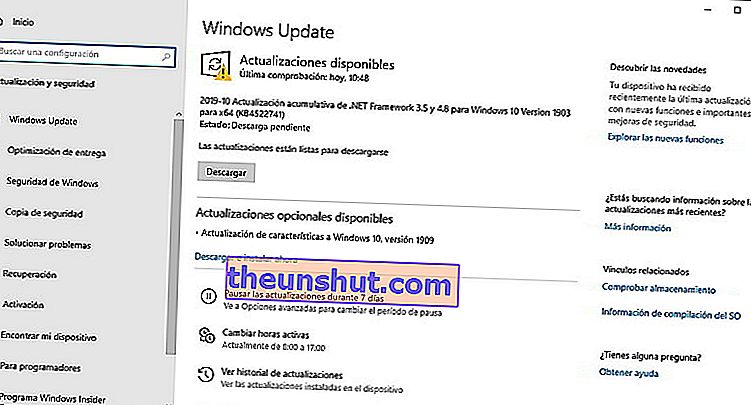
Inntil vi er ferdig med artikkelen vår om hvordan du løser de viktigste lydproblemene i Windows 10, håper vi du synes det er veldig nyttig.
